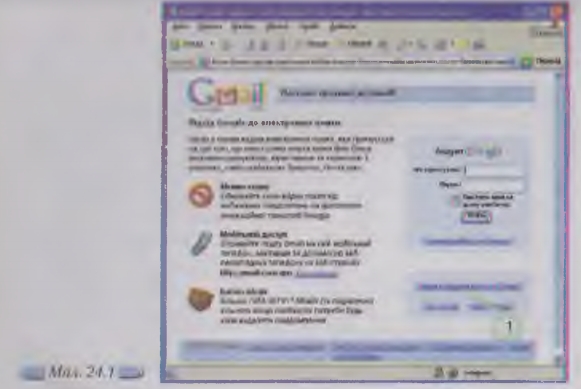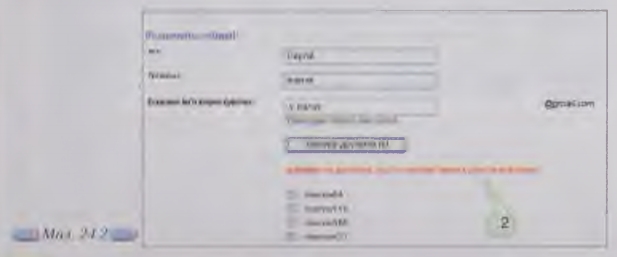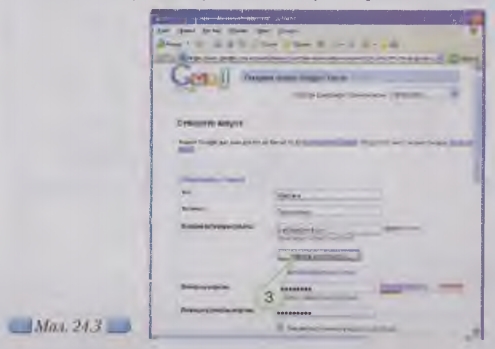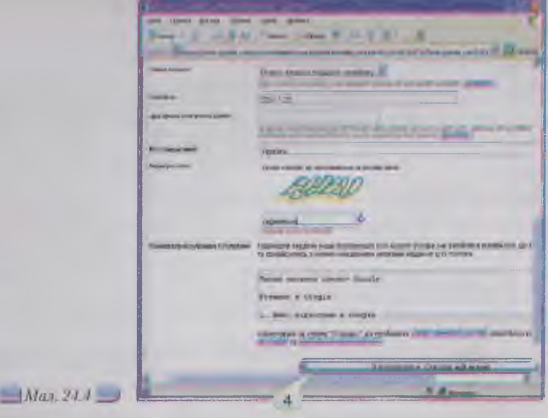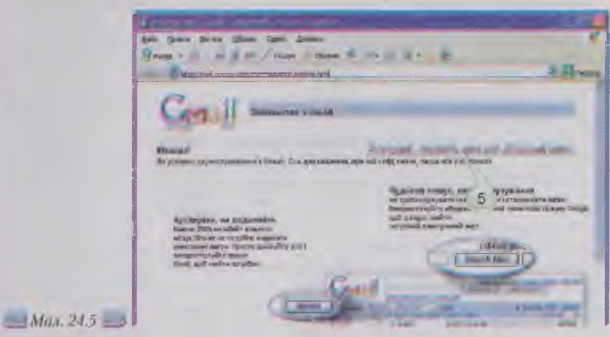|
User17 (Обсуждение | вклад)
(Новая страница: «<metakeywords>Гіпермаркет Знань - перший в світі!, Гіпермаркет Знань, Інформатика, 10 клас, клас, ур...») Следующая правка → Версия 15:33, 27 ноября 2012
Гіпермаркет Знань>>Інформатика >>Інформатика 10 клас>> Інформатика: Поштова скринька на веб-сервері
Якщо користувач погоджується із запропонованими умовами, на екрані відобразиться сторінка, що містить анкету, яку потрібно заповнити. Анкету кожний користувач заповнює лише один раз під час створення скриньки. Деякі поля такої анкети є обов’язковими для заповнення. Як правило, вони позначені зірочкою. Одним із обов’язкових полів є адреса поштової скриньки, яку ви маєте намір створити. Вона обирається за бажанням користувача, але повинна складатися з латинських літер, цифр і може містити символ підкреслювання «_» або крапку «.». Як правило, ліва частина адреси пошитої скриньки відображає ім’я користувача, його прізвище або вибирається довільно. Її називають логіном. Фактично цим ім’ям називають папку, в якій зберігається на сервері вся кореспонденція користувача. Під час добору логіна потрібно враховувати, що, можливо, папку з таким іменем вже має інший користувач, тому бажано обирати логін, який був би унікальним, наприклад, ініціали та прізвище. Якщо ви під час реєстрації нової поштової скриньки ввели логін, який вже був зареєстрований раніше, исб-сервер повідомить про це (2) (мал. 24.2). Під час введення пароля, як і
в інших програмах, введені символи на екрані для конфіденційності не відображаються, замість них на екрані відображаються зірочки або кружечки. Після успішного проходження регестрації буде створено поштову скриньку із зазначеною адресою, доступ до якої можна отримати шляхом введення логіна, який відповідає адресі скриньки, та пароля, який ви обрали під час реєстрації. На вашу нову скриньку з веб-сервера буде надіслано першого листа з повідомленням про успішне створення скриньки та деякі поради для успішної роботи з електронною поштою. Вправа 24.4.1. Створення власної поштової скриньки на безкоштовному сервері. Завдання. Створити власну поштову скриньку на безкоштовному поштовому сервері mail.google.com/mail. 1. Завантажте браузер Internet Explorer і на панелі адреси введіть адресу mail.google.com/mail Через деякий час за наявності зв’язку з Інтернетом на екрані відображатиметься головна сторінка відповідного поштового сервера. 2. На головній сторінці поштового сервера оберіть посилання Зареєструватися в Gmail. Через деякий час за наявності зв’язку з Інтернетом на екрані відобразиться анкета для заповнення. 3. Введіть ваше ім’я, прізвище та бажане ім’я користувача (наприклад, zakharchenko.m@gmail.com) (мал. 24.3). Натисніть кнопку Перевір доступність! (3). Якщо користувач із такою адресою вже зареєстрований, змініть адресу та знову перевірте доступність обраного імені користувача. 4. Заповніть інші обов’язкові поля анкети (мал. 24.3, 24.4), обравши за власним бажанням пароль та контрольне запитання, яке формулюється за таким принципом: відповідь на нього ви точно не забудете. Контрольне запитання та відповідь на нього використовується поштовим сервером у випадку, якщо ви забули пароль. 5. Натисніть кнопку Я погоджуюся. Створіть мій акаунт (4 ) . 6. У випадку успішної реєстрації (мал. 24.5) адресу та пароль вашої нової поштової скриньки занотуйте в зошит або власний блокнот. Натисніть посилання Я готовий — покажіть мені мій обліковий запис (5).
Морзе Н. В. Інформатика: підруч. для 10 кл. загальноосвіт. навч. закл.: рівень стандарту/Н. В. Морзе, В.П. Вембер, О.Г. Кузьмінська. — К.: Школяр, 2010. — 304 с.: іл. Зміст уроку Якщо у вас є виправлення або пропозиції до даного уроку, напишіть нам. Якщо ви хочете побачити інші корективи і побажання до уроків, дивіться тут - Освітній форум. |
Авторські права | Privacy Policy |FAQ | Партнери | Контакти | Кейс-уроки
© Автор системы образования 7W и Гипермаркета Знаний - Владимир Спиваковский
При использовании материалов ресурса
ссылка на edufuture.biz обязательна (для интернет ресурсов -
гиперссылка).
edufuture.biz 2008-© Все права защищены.
Сайт edufuture.biz является порталом, в котором не предусмотрены темы политики, наркомании, алкоголизма, курения и других "взрослых" тем.
Ждем Ваши замечания и предложения на email: 
По вопросам рекламы и спонсорства пишите на email: